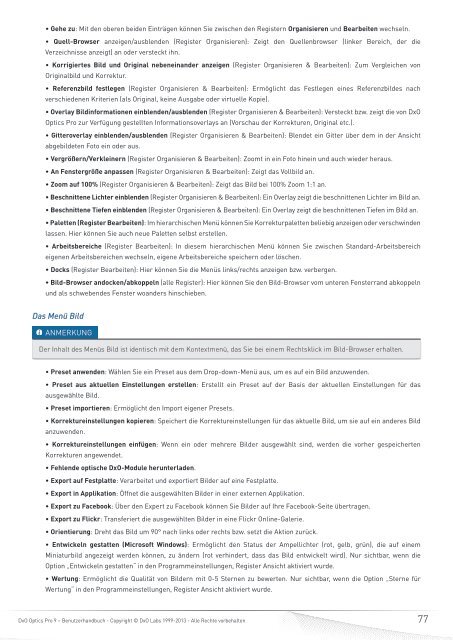DxO Optics Pro 9 - DxO Labs
DxO Optics Pro 9 - DxO Labs
DxO Optics Pro 9 - DxO Labs
Sie wollen auch ein ePaper? Erhöhen Sie die Reichweite Ihrer Titel.
YUMPU macht aus Druck-PDFs automatisch weboptimierte ePaper, die Google liebt.
• Gehe zu: Mit den oberen beiden Einträgen können Sie zwischen den Registern Organisieren und Bearbeiten wechseln.<br />
• Quell-Browser anzeigen/ausblenden (Register Organisieren): Zeigt den Quellenbrowser (linker Bereich, der die<br />
Verzeichnisse anzeigt) an oder versteckt ihn.<br />
• Korrigiertes Bild und Original nebeneinander anzeigen (Register Organisieren & Bearbeiten): Zum Vergleichen von<br />
Originalbild und Korrektur.<br />
• Referenzbild festlegen (Register Organisieren & Bearbeiten): Ermöglicht das Festlegen eines Referenzbildes nach<br />
verschiedenen Kriterien (als Original, keine Ausgabe oder virtuelle Kopie).<br />
• Overlay Bildinformationen einblenden/ausblenden (Register Organisieren & Bearbeiten): Versteckt bzw. zeigt die von <strong>DxO</strong><br />
<strong>Optics</strong> <strong>Pro</strong> zur Verfügung gestellten Informationsoverlays an (Vorschau der Korrekturen, Original etc.).<br />
• Gitteroverlay einblenden/ausblenden (Register Organisieren & Bearbeiten): Blendet ein Gitter über dem in der Ansicht<br />
abgebildeten Foto ein oder aus.<br />
• Vergrößern/Verkleinern (Register Organisieren & Bearbeiten): Zoomt in ein Foto hinein und auch wieder heraus.<br />
• An Fenstergröße anpassen (Register Organisieren & Bearbeiten): Zeigt das Vollbild an.<br />
• Zoom auf 100% (Register Organisieren & Bearbeiten): Zeigt das Bild bei 100% Zoom 1:1 an.<br />
• Beschnittene Lichter einblenden (Register Organisieren & Bearbeiten): Ein Overlay zeigt die beschnittenen Lichter im Bild an.<br />
• Beschnittene Tiefen einblenden (Register Organisieren & Bearbeiten): Ein Overlay zeigt die beschnittenen Tiefen im Bild an.<br />
• Paletten (Register Bearbeiten): Im hierarchischen Menü können Sie Korrekturpaletten beliebig anzeigen oder verschwinden<br />
lassen. Hier können Sie auch neue Paletten selbst erstellen.<br />
• Arbeitsbereiche (Register Bearbeiten): In diesem hierarchischen Menü können Sie zwischen Standard-Arbeitsbereich<br />
eigenen Arbeitsbereichen wechseln, eigene Arbeitsbereiche speichern oder löschen.<br />
• Docks (Register Bearbeiten): Hier können Sie die Menüs links/rechts anzeigen bzw. verbergen.<br />
• Bild-Browser andocken/abkoppeln (alle Register): Hier können Sie den Bild-Browser vom unteren Fensterrand abkoppeln<br />
und als schwebendes Fenster woanders hinschieben.<br />
Das Menü Bild<br />
ANMERKUNG<br />
Der Inhalt des Menüs Bild ist identisch mit dem Kontextmenü, das Sie bei einem Rechtsklick im Bild-Browser erhalten.<br />
• Preset anwenden: Wählen Sie ein Preset aus dem Drop-down-Menü aus, um es auf ein Bild anzuwenden.<br />
• Preset aus aktuellen Einstellungen erstellen: Erstellt ein Preset auf der Basis der aktuellen Einstellungen für das<br />
ausgewählte Bild.<br />
• Preset importieren: Ermöglicht den Import eigener Presets.<br />
• Korrektureinstellungen kopieren: Speichert die Korrektureinstellungen für das aktuelle Bild, um sie auf ein anderes Bild<br />
anzuwenden.<br />
• Korrektureinstellungen einfügen: Wenn ein oder mehrere Bilder ausgewählt sind, werden die vorher gespeicherten<br />
Korrekturen angewendet.<br />
• Fehlende optische <strong>DxO</strong>-Module herunterladen.<br />
• Export auf Festplatte: Verarbeitet und exportiert Bilder auf eine Festplatte.<br />
• Export in Applikation: Öffnet die ausgewählten Bilder in einer externen Applikation.<br />
• Export zu Facebook: Über den Expert zu Facebook können Sie Bilder auf Ihre Facebook-Seite übertragen.<br />
• Export zu Flickr: Transferiert die ausgewählten Bilder in eine Flickr Online-Galerie.<br />
• Orientierung: Dreht das Bild um 90° nach links oder rechts bzw. setzt die Aktion zurück.<br />
• Entwickeln gestatten (Microsoft Windows): Ermöglicht den Status der Ampellichter (rot, gelb, grün), die auf einem<br />
Miniaturbild angezeigt werden können, zu ändern (rot verhindert, dass das Bild entwickelt wird). Nur sichtbar, wenn die<br />
Option „Entwickeln gestatten“ in den <strong>Pro</strong>grammeinstellungen, Register Ansicht aktiviert wurde.<br />
• Wertung: Ermöglicht die Qualität von Bildern mit 0-5 Sternen zu bewerten. Nur sichtbar, wenn die Option „Sterne für<br />
Wertung“ in den <strong>Pro</strong>grammeinstellungen, Register Ansicht aktiviert wurde.<br />
<strong>DxO</strong> <strong>Optics</strong> <strong>Pro</strong> 9 – Benutzerhandbuch - Copyright © <strong>DxO</strong> <strong>Labs</strong> 1999-2013 - Alle Rechte vorbehalten<br />
77